Strickprogramm wählen (laden)
Strickprogramme laden
- Im Fenster Neuen Auftrag anlegen muss die Einstellung 1. Strickprogramm ausgewählt sein.
- 1
- Eventuell mit den Tasten
 auf 1. Strickprogramm umschalten.
auf 1. Strickprogramm umschalten. - 2
- Anschließend zum Ändern des Pfades die Taste
 … drücken.
… drücken.
- Fenster Ordner auswählen erscheint.
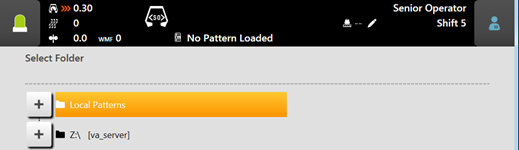
- 3
- Gewünschter Speicherort auswählen:
- Lokale Muster (Festplatte)
- Freigegebenes, beliebiges Netzlaufwerk
- 4
- Mit Taste
 den Ordner / Laufwerk öffnen, um die Unterordner anzuzeigen.
den Ordner / Laufwerk öffnen, um die Unterordner anzuzeigen. - 5
- Ordner mit den zu ladenden Strickprogrammen (zip-Datei) auswählen.
Anzeige der zip-Dateien (Strickprogramm)
Nur im Ordner direkt abgelegte zip-Dateien können in der Auswahlliste angezeigt werden.
- 6
- Auswahl mit Taste
 OK bestätigen und zurück zum vorigen Fenster.
OK bestätigen und zurück zum vorigen Fenster.
- Im Fenster Neuen Auftrag anlegen wird der Inhalt des ausgewählten Ordners angezeigt.
- 7
- Alle gewünschten Strickprogramme (zip-Dateien) auswählen.
Es ist auch möglich, mehrere Strickprogramme in der Liste auszuwählen.
Bei Fehlauswahl kann dieses durch erneutes Antippen rückgängig gemacht werden.
- 8
- Weiter im nächsten Kapitel Ladeoptionen einstellen.
- oder –
- 9
- Taste
 Auftrag erstellen drücken, um den Auftrag fertigzustellen und zum vorherigen Fenster zurückgehen.
Auftrag erstellen drücken, um den Auftrag fertigzustellen und zum vorherigen Fenster zurückgehen.
- Auftrag mit mehreren Strickprogrammen ist erstellt.
- oder –
- 10
- Mit Taste
 Abbrechen den Vorgang abbrechen und zum vorherigen Fenster zurückgehen.
Abbrechen den Vorgang abbrechen und zum vorherigen Fenster zurückgehen.
- Auftrag erstellen wird abgebrochen ohne ein neues Strickprogramm zu laden.